Kā atslēgt grupas īsziņas Android 11

Atslēdziet grupas īsziņas Android 11, lai kontrolētu paziņojumus ziņu lietotnē, WhatsApp un Telegram.
Ikviens zina, kas ir parole, un parasti saprastu, ka “parole” nozīmē vienu un to pašu. Tomēr tie ir nedaudz atšķirīgi, ieejas frāze ir parole, kas sastāv no vairākiem vārdiem, kas veido frāzi.
Formulējuma maiņas mērķis ir panākt, lai lietotāji atsakās no salīdzinoši īsu paroļu izvēles. Kā? Mudinot viņus izmantot vairākus vārdus kā paroli, kas parasti padara tos garākus un tādējādi drošākus. Šī metode padara to arī pietiekami drošu, lai izmantotu reālus lasāmus vārdus, tādējādi atvieglojot to iegaumēšanu vai pastāstīšanu kādam.
Piemēram, nejaušu paroli “vTSPR79ej#ouGcCH” ir grūti ierakstīt vai kādam pateikt. Un otrādi, ieejas frāze “Proofread6-Candy-Football” ir daudz vieglāk lietojama vai, ja nepieciešams, sazināties. Ieejas frāzes papildu garums arī padara to grūtāk uzminēt, izmantojot automatizētas metodes, nevis nejaušu paroli.
Paroļu pārvaldniekā Bitwarden ir iekļauts ieejas frāzes ģenerators, kas var ģenerēt nejaušas vārdu kombinācijas, ko izmantot kā ieejas frāzi.
Lai ģenerētu ieejas frāzi, izmantojot pārlūkprogrammas paplašinājumu, vispirms ir jāatver paplašinājuma rūts, noklikšķinot uz Bitwarden ikonas. Pēc tam pārejiet uz cilni “Ģenerators”, kur varat konfigurēt paroles vai ieejas frāzes ģenerēšanas opcijas. Lai pārslēgtos uz ieejas frāžu ģenerēšanu, sadaļas “Opcijas” augšpusē noklikšķiniet uz nolaižamā lodziņa “Parole” un tā vietā atlasiet “Parole”.
Tagad varat atlasīt vārdu skaitu, ko vēlaties iekļaut savā parolē. Varat arī konfigurēt, kāda rakstzīme atdala vārdus ieejas frāzē, ja vārdi sākas ar lielajiem burtiem un ja ir iekļauts cipars.
Padoms. Ieteicams izvēlēties vismaz četrus vārdus un kā atdalītāju izmantot speciālo rakstzīmi. Mēs arī iesakām iespējot lielo burtu un ciparu opcijas, lai ģenerētu pēc iespējas spēcīgākas ieejas frāzes.
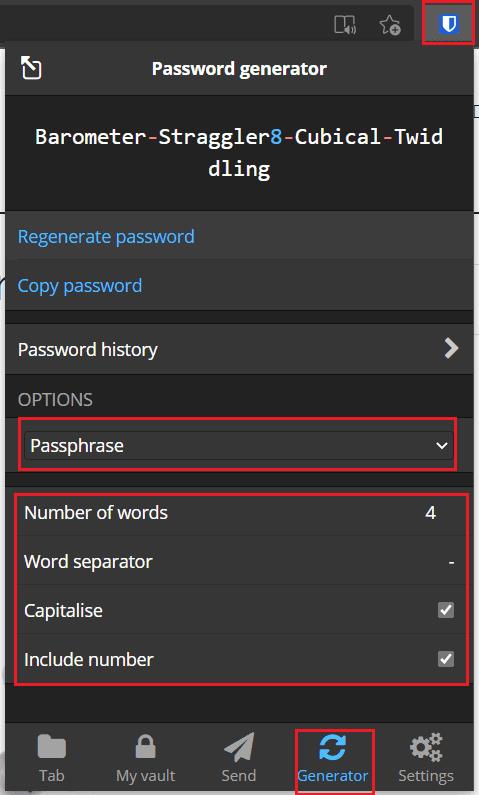
Atveriet paplašinājuma rūts cilni "Ģenerators" un pēc tam sadaļas "Opcijas" augšdaļā esošajā nolaižamajā lodziņā atlasiet "Paroles frāze".
Lai ģenerētu ieejas frāzi, izmantojot Bitwarden vietni, jums ir jāatver cilne “Rīki”, pēc tam noklusējuma rīkā “Paroles ģenerators” noklikšķiniet uz radio pogas “Paroles”. Šim rīkam ir tādas pašas konfigurācijas opcijas kā iepriekš. Tas nozīmē, ka iestatījumi tiek saglabāti atsevišķi, tāpēc jums būs jākonfigurē tie abi.
Ja jums nepatīk ģenerētā ieejas frāze, varat noklikšķināt uz “Reģenerēt paroli”, lai ģenerētu jaunu. Varat noklikšķināt uz "Kopēt paroli", lai kopētu ģenerēto ieejas frāzi starpliktuvē. Ja esat aizmirsis saglabāt ģenerēto ieejas frāzi, kuru izmantojāt, varat to atrast vēlreiz. Vienkārši noklikšķiniet uz pulksteņa ikonas apakšējā labajā stūrī ar nosaukumu “Paroles vēsture”.
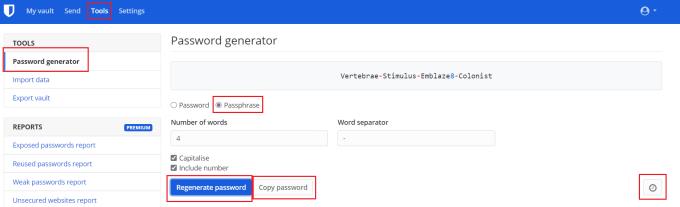
Ģenerējiet ieejas frāzes, atverot noklusējuma rīku “Paroles ģenerators” cilnē “Rīki” un pēc tam noklikšķinot uz radio pogas “Paroles”.
Paroles izmanto nejaušu vārdu kombināciju, lai izveidotu garākas un neaizmirstamākas paroles. Veicot šajā rokasgrāmatā norādītās darbības, varat ģenerēt spēcīgas nejaušas ieejas frāzes, izmantojot Bitwarden paroļu pārvaldnieku.
Atslēdziet grupas īsziņas Android 11, lai kontrolētu paziņojumus ziņu lietotnē, WhatsApp un Telegram.
Atverot sākumlapa jebkurā pārlūkā, vēlaties redzēt savas iecienītās lietas. Kad sākat lietot citu pārlūku, vēlaties to iestatīt pēc savas gaumes. Iestatiet pielāgotu sākumlapu Firefox Android ar šiem detalizētajiem soļiem un uzziniet, cik ātri un viegli tas var tikt izdarīts.
Tālruņu pasaulē, kur tehnoloģijas nepārtraukti attīstās, Samsung Galaxy Z Fold 5 izceļas ar savu unikālo salokāmo dizainu. Taču, cik futuristisks tas būtu, tas joprojām balstās uz pamata funkcijām, ko mēs visi ikdienā izmantojam, piemēram, ierīces ieslēgšanu un izslēgšanu.
Mēs esam pavadījuši nedaudz laika ar Galaxy Tab S9 Ultra, un tas ir ideāls planšetdators, ko apvienot ar jūsu Windows PC vai Galaxy S23.
Izmantojiet jautrus filtrus jūsu Zoom sanāksmēs. Pievienojiet halo vai izskatieties pēc vienradža Zoom sanāksmē ar šiem smieklīgajiem filtriem.
Vēlaties izveidot drošu OTT pieredzi bērniem mājās? Izlasiet šo ceļvedi, lai uzzinātu par Amazon Prime Video profiliem bērniem.
Lai izveidotu atkārtotus pasākumus Facebook, dodieties uz savu lapu un noklikšķiniet uz Pasākumiem. Pēc tam pievienojiet jaunu pasākumu un noklikšķiniet uz Atkārtota pasākuma pogas.
Kā konfigurēt reklāmu bloķētāja iestatījumus Brave pārlūkā Android, sekojot šiem soļiem, kurus var izpildīt mazāk nekā minūtē. Aizsargājiet sevi no uzmācīgām reklāmām, izmantojot šos reklāmu bloķētāja iestatījumus Brave pārlūkā Android.
Jūs varat atrast vairākus paplašinājumus Gmail, lai padarītu savu e-pasta pārvaldību produktīvāku. Šeit ir labākie Gmail Chrome paplašinājumi.
Ja neesi pārliecināts, kas ir ietekme, sasniegšana un iesaistīšanās Facebook, turpini lasīt, lai uzzinātu. Apskati šo vieglo skaidrojumu.







